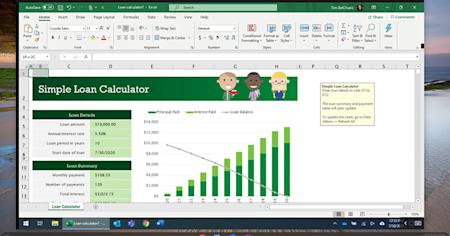Splashtop可讓您從Chromebook遠端控制Windows和Mac電腦。遠端進入並輕鬆運行任何Microsoft Office應用程式。免費試用!
Chromebook為遠端學生和工作人員提供了一種經濟高效的替代傳統筆記本電腦的替代品。由於Chrome操作系統要求用戶幾乎通過Internet連接而不是通過本地軟件應用程式來完成其所有工作,因此Chromebook可以利用Google雲端硬盤等流行的在線資源。
儘管這些在線工具用途廣泛且有用,但不可替代本地軟件程序(例如Microsoft Office應用程式的桌面版本)。
桌面版本的Microsoft Office允許您存儲和存取本地文件。此外,某些基本功能在在線版本中不可用。
那麼,如何在使用Chromebook工作時獲得桌面版 Microsoft Office的好處呢?
使用Splashtop,您可以通過從Chromebook遠端存取另一台電腦來存取完整版的Microsoft Office。在遠端連線期間,您可以存取遠端Windows或Mac電腦上的所有本地存儲的文件和軟體。您將即時看到遠端電腦的螢幕,就像坐在它前面一樣使用它。
這使Splashtop成為從Chromebook存取Microsoft Office的理想解決方案,它可以幫助學生和工作人員在遠端環境中工作時保持生產力。
以下是您的入門方法:
如何在帶有 Splashtop 的 Chromebook 上使用 Microsoft Office
第 1 步:免費開始使用 Splashtop
使用Splashtop Business Access,您可以從任何Windows,Mac,iOS,Android或Chromebook設備存取遠端電腦。立即開始免費試用(�無需信用卡或承諾),並按照設置說明進行操作!
建立 Splashtop 帳戶後,即可免費取得 Splashtop Business Android App (請至 Google Play 商店)。倘若您使用的 Chromebook 不支援 Android 應用程式,則請至 Chrome 線上應用程式商店取得該應用程式。
步驟2:從 Chromebook 遠端存取 Windows 或 Mac 電腦
設置完成後,只需單擊即可啟動與電腦的遠端連接。在Chromebook上打開Splashtop Business App,然後選擇要存取的遠端電腦。
步驟 3:輕鬆開始執行任何 Microsoft Office 應用程式
然後,您將即時查看遠端電腦的螢幕,並且可以像在電腦前面一樣進行控制。然後,您可以打開任何Microsoft Office程序來創建新項目,也可以打開任何已保存的文件以繼續使用以前的文件。
立即獲取適用於您的 Chromebook 的Splashtop
使用 Splashtop,您唯一需要在Chromebook上使用 Microsoft Office就是互聯網連接。 學校和企業也可以輕鬆地將 Splashtop 部署到其使用者。
如果您是個人使用者...
開始免費試用 Splashtop Business Access 並按照上述步驟操作!
如果您是使用Chromebook的遠端工作者的公司,則…
Splashtop為希望使員工能夠遠端工作的企業提供批量折扣 。 立即開始免費試用 。
如果您是有學生使用 Chromebook 的學校或大學...
Splashtop提供了用於遠端學習和遠端電腦實驗室訪問的遠端存取工具!借助Splashtop,學生可以從其Chromebook訪問學校電腦,從而可以運行任何Microsoft Office應用。聯繫我們以了解更多信息。